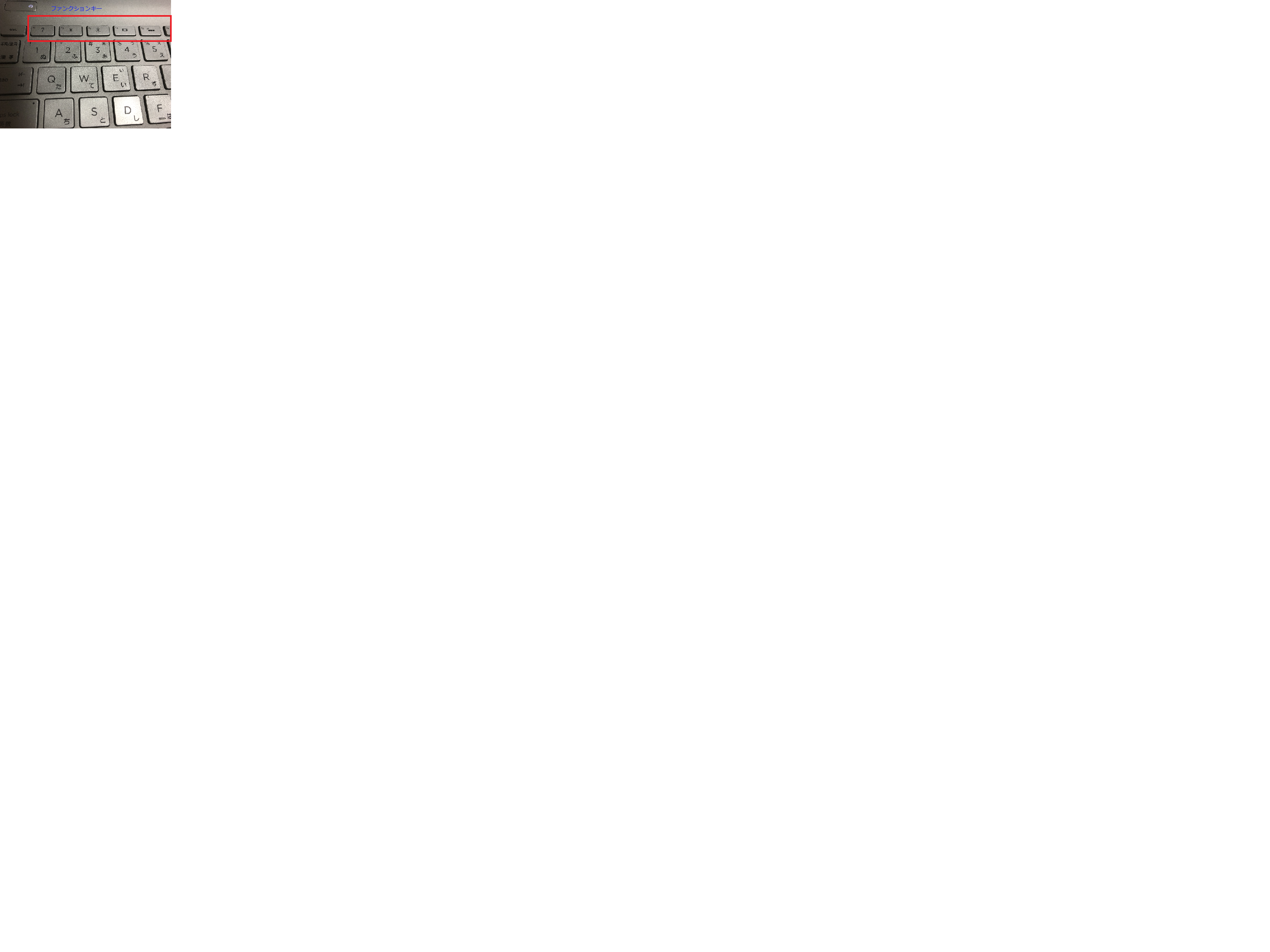
[ホーム] > [間違えやすい類語 IT編一覧] > [ファンクションキーと通常キーの違い]
このページではファンクションキーと通常キーの違いに関して説明します。
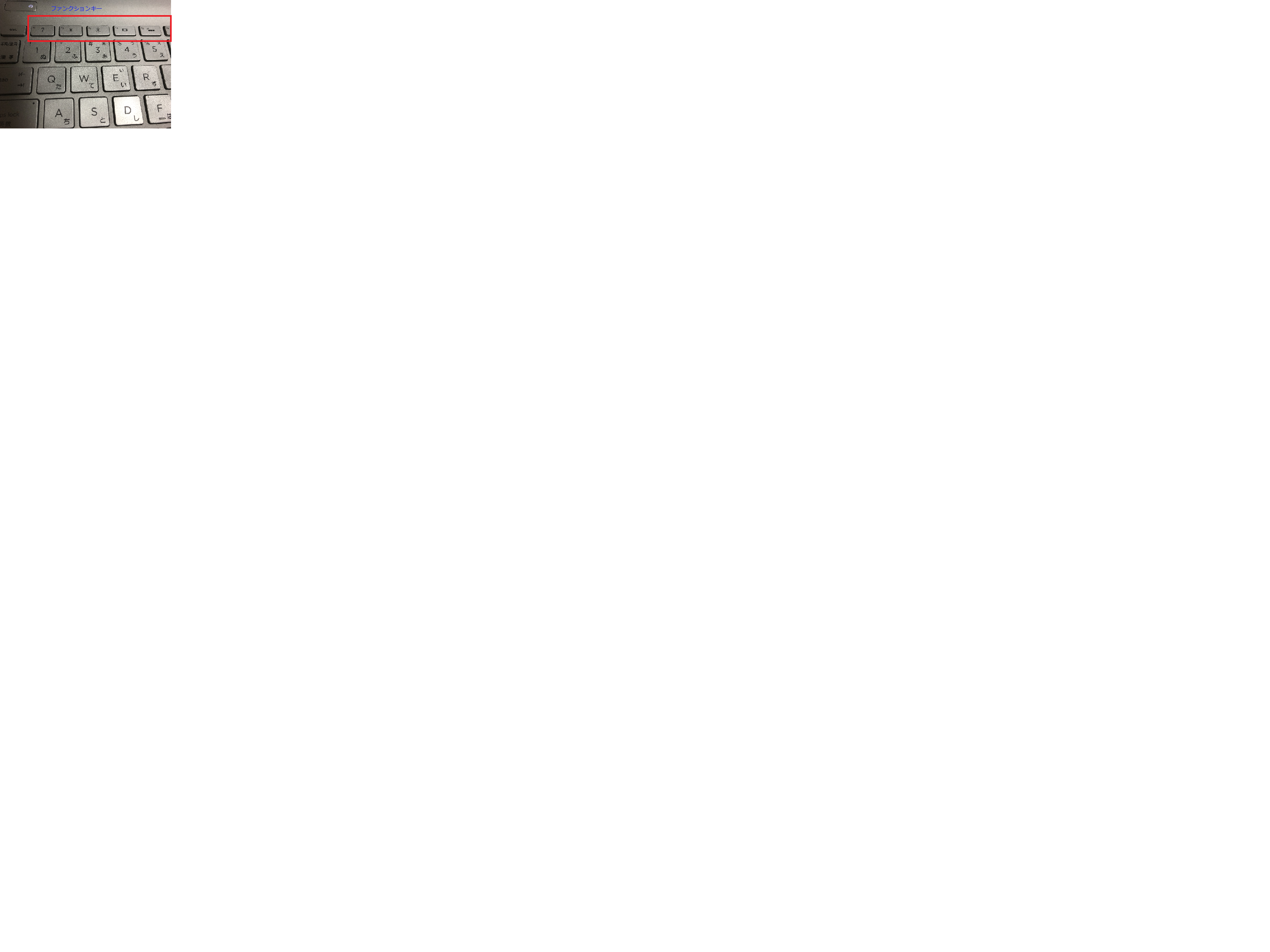
(注意)分かりやすく簡単に記載しており、一部の環境や分野では記載内容が異なる可能性があります。あくまでも参考程度でお読みください。
| 説明 | ファンクションキー | 通常キー |
| 概要 | 押すと特殊な機能が実行される。 | 押すと文字や数字や記号が入力される。1個の文字のみが入力される。 |
| 場所 | 通常はキーボード上部の[F1]〜[F12]と記載されたキー。 | キーボード上 |
| 入力方法 | 通常はキーを押すだけ。 ただしキーボードによっては[fn]キー(ファンクションキー)を押しながら[F1]〜[F12]を押す。 | キーを押すだけ。 |
| 例 | Windows の場合は以下の機能が割り当てられている。 F1:ヘルプ表示 F2:ファイル名の変更 F3:検索 F4:アドレスの履歴を表示 F5:最新の情報に更新 F6:平仮名にする F7:全角カタカナへ変換 F8:半角カタカナへ変換 F9:全角アルファベットへ変換 F10:半角アルファベットへ変換 F11:全画面表示(すでに全画面表示の場合は元のサイズに戻す) F12:名前をつけて保存 OSやハードウェアベンダやキーボードにより機能が変わる点に注意。 | - |
特に「最新の情報に更新」「名前の変更」や文字の変換などはよく使うキーなので、ファンクションキーを使うと便利です。
参考:HPの機器ではWindowsのファンクションキーではなくHP独自の機能がアサインされています。これをWindows独自に戻す方法は以下の通りです。 HPのPCでファンクションキーを有効に設定
HPのPCでファンクションキーを有効に設定
[ホーム] > [間違えやすい類語 IT編一覧]
,